Mapy Google doczekały się dwóch nowych funkcji – możliwości zapisywania wybranych obszarów na karcie SD oraz korzystania z nich bez Internetu. Dzięki temu można zapisywać wybrane lokacje na karcie pamięci i korzystać z nich bez włączania danych komórkowych. Zobaczmy, jak z tego skorzystać.
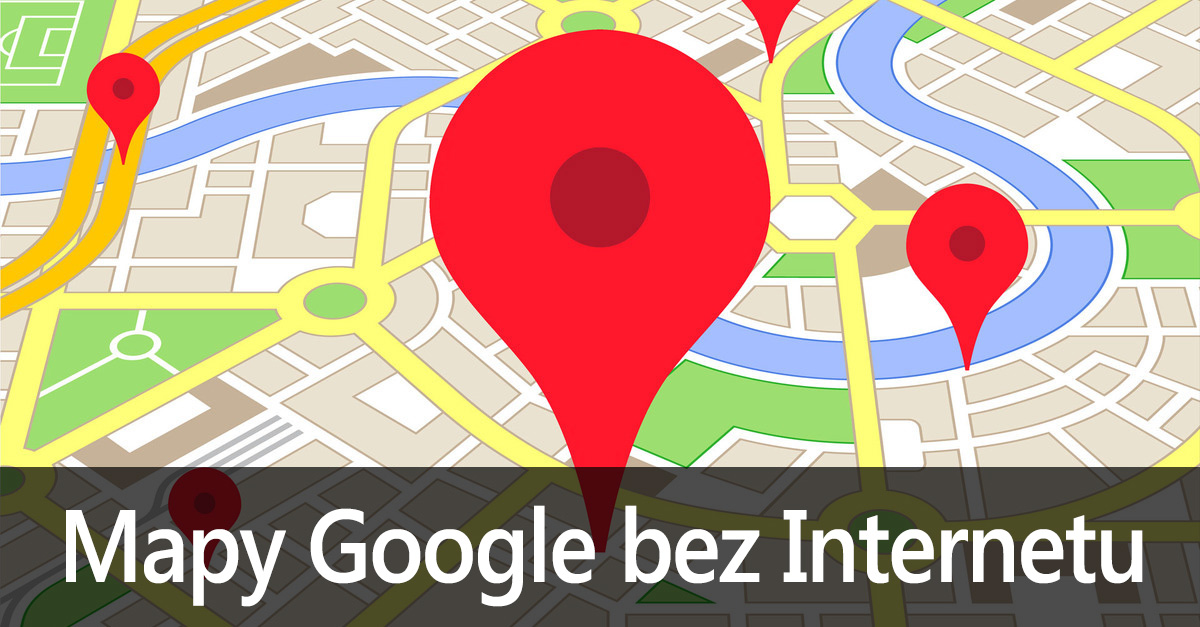
Zdarzyło wam się, że musieliście skorzystać z Map Google, ale nie mieliście zasięgu, aby włączyć połączenie z Internetem mobilnym, a w pobliżu nie było żadnej sieci Wi-Fi? Jeśli tak, to teraz możecie zapobiec takiej sytuacji w prosty sposób. Mapy Google zostały zaktualizowane o dwie nowe funkcje. Pierwsza z nich to możliwość zapisywania wybranych obszarów mapy na karcie pamięci do trybu offline. Druga to specjalny tryb „Tylko Wi-Fi”, który działa w prosty sposób – pozwala korzystać z Map Google bez użycia danych komórkowych. Wykorzystywane są tylko obszary zapisane offline – reszta natomiast jest dostępna wtedy, gdy mamy dostęp do sieci Wi-Fi. Jeśli jednak nie jesteśmy w żadnej sieci Wi-Fi i nie mamy dostępu do Internetu, to nic nie szkodzi – skorzystamy wtedy tylko z tego, co zapisaliśmy do trybu offline na karcie SD.
Jak ustawić pobieranie map na kartę SD?
Aby z tego skorzystać, najpierw trzeba zapisać wybrany obszar mapy (np. całe swoje miasto lub województwo) na karcie SD lub w pamięci wewnętrznej urządzenia. Przede wszystkim obie nowe funkcje są dostępne w najnowszej wersji Map Google, więc zanim cokolwiek zrobimy, należy przejść do sklepu z aplikacjami w telefonie i ściągnąć najnowszą aktualizację do Map Google.
Następnie należy uruchomić aplikację „Mapy Google” i wysunąć menu boczne. Znajdziemy tu opcję „Obszary offline”. Po jej uruchomieniu wyświetli się ekran z możliwością pobrania dowolnej sekcji mapy na nasz telefon w trybie offline. Domyślnie obszary są zapisywane w pamięci wewnętrznej urządzenia. Jeśli chcemy to zmienić i zapisywać mapy na karcie SD, to należy wejść do ustawień tej opcji za pomocą ikony koła zębatego w górnym prawym rogu.
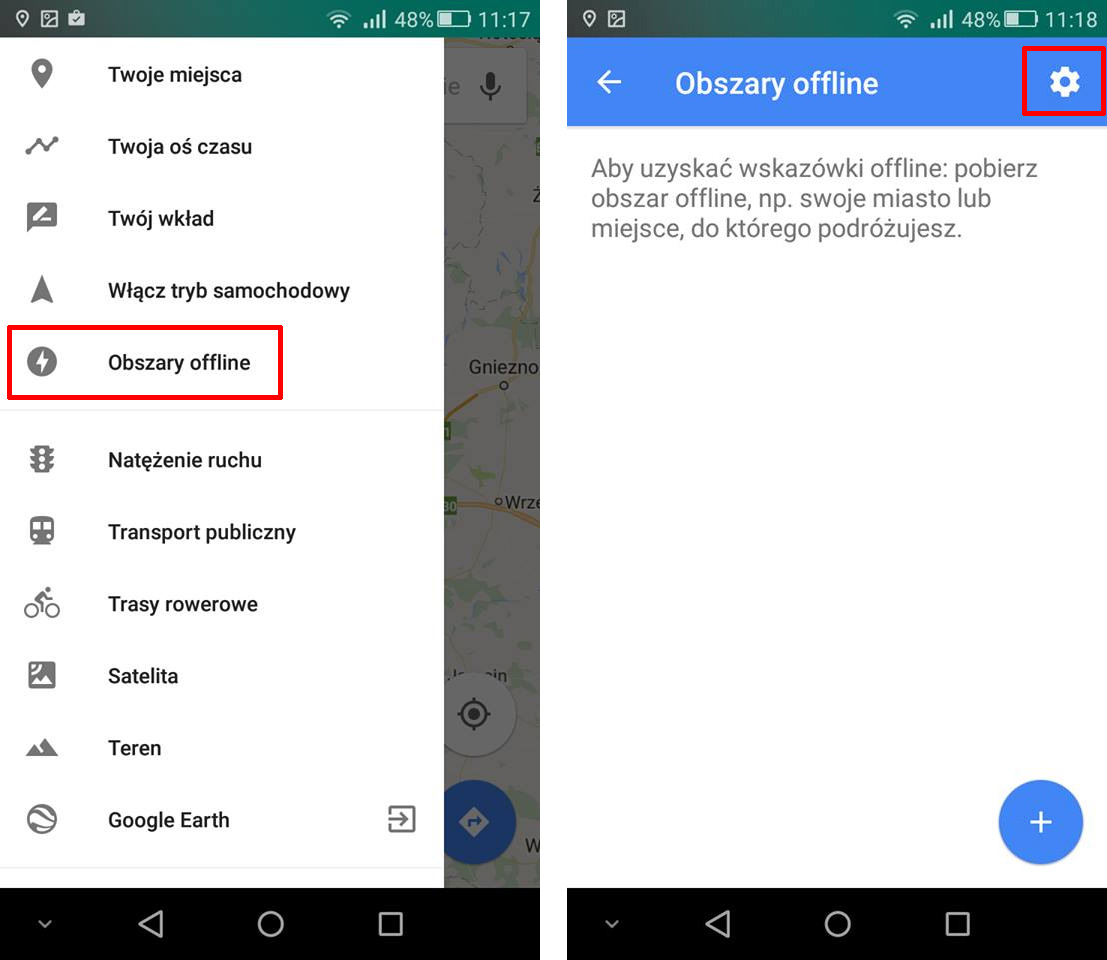
Po wyświetleniu opcji wyszukujemy pola o nazwie „Ustawienia zapisywania danych”. Widzimy, że domyślnie jest tu wybrana opcja „Urządzenie”, czyli nasza pamięć wewnętrzna. Wystarczy dotknąć tej opcji i ustawić ją na „Karta SD”.
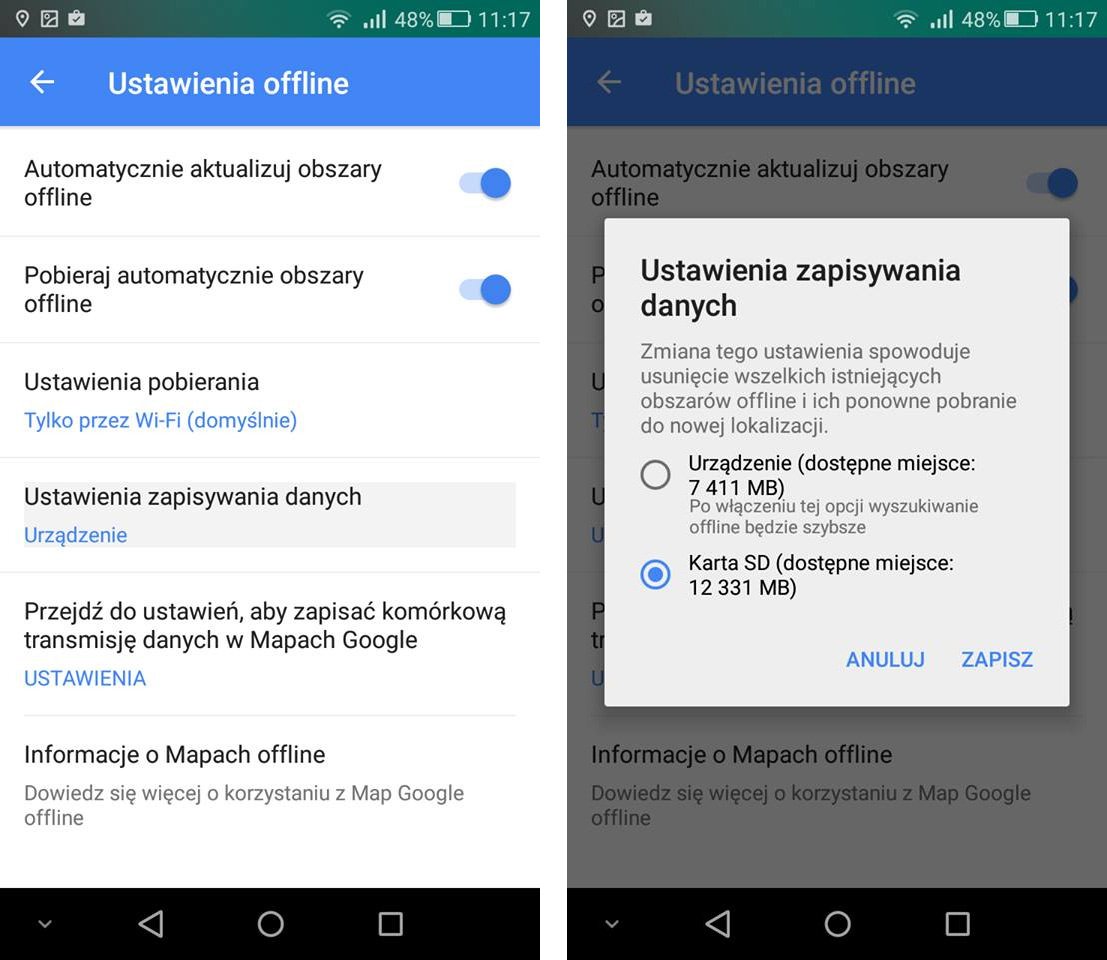
Od teraz wszystkie obszary podczas pobierania będą zapisywane na karcie SD i nie stracimy miejsca w pamięci wewnętrznej telefonu.
Jak pobierać mapy i używać ich bez Internetu?
Gdy już mamy ustawione pobieranie map w wybranej pamięci, to teraz pora przejść do pobierania obszarów. Powracamy do ekranu „Obszary offline”, a następnie dotykamy ikony z plusem w dolnym prawym rogu. Pojawi się mapa z możliwością zaznaczenia obszaru, który chcemy pobrać.
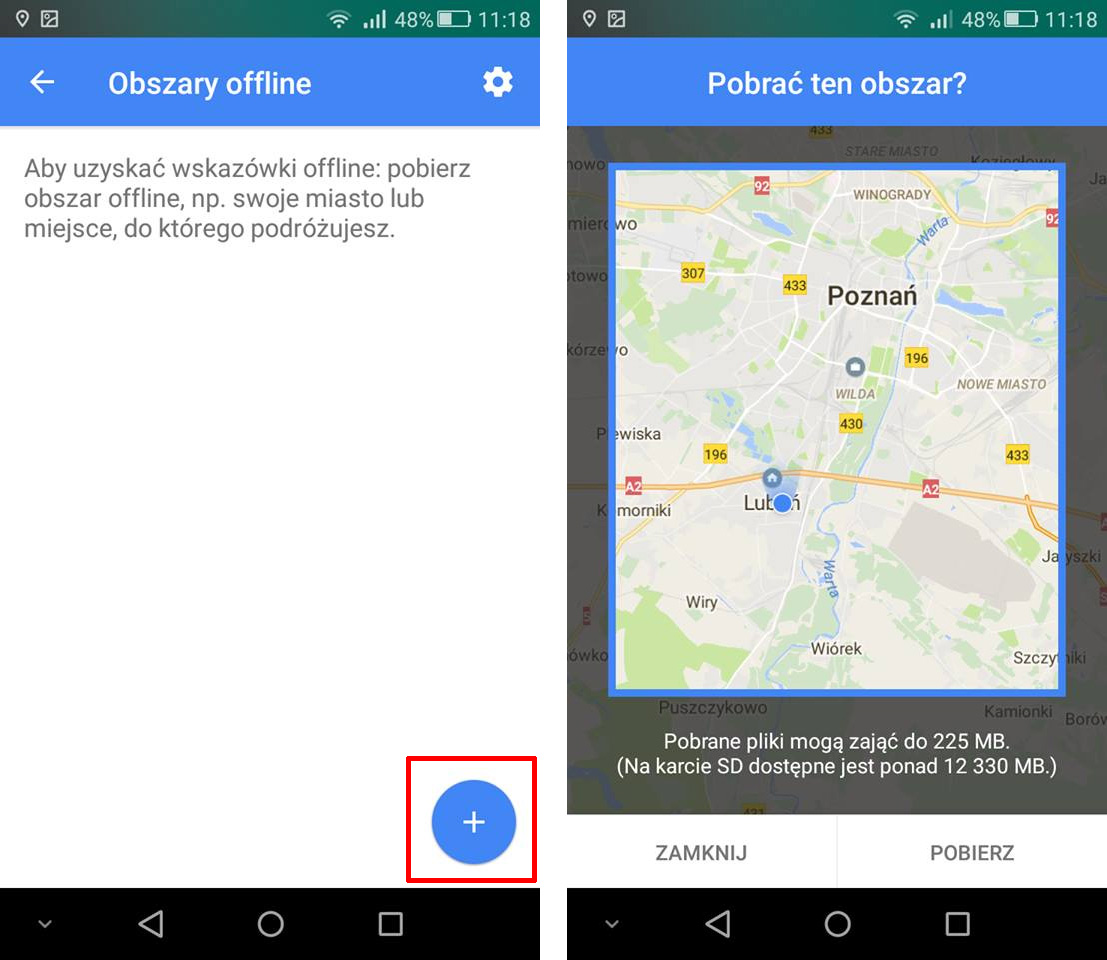
Za pomocą gestów przesuwania oraz przybliżania i oddalania możemy zaznaczyć dowolny obszar, który chcemy pobrać. Może to być np. nasze całe miasto lub inna okolica, która nas interesuje. Po tym, gdy już umieścimy w zaznaczeniu obszar, który chcemy pobrać, należy potwierdzić ściągnięcie przyciskiem „Pobierz”. Pojawi się nowe okno, w którym musimy nadać jakąś nazwę dla pobieranego obszaru – w moim przypadku będzie to „Dom i okolice”.
Po potwierdzeniu pobierania powrócimy do zakładki „Obszary offline”, gdzie możemy śledzić postęp pobierania mapy do pamięci naszego telefonu czy też na kartę SD.
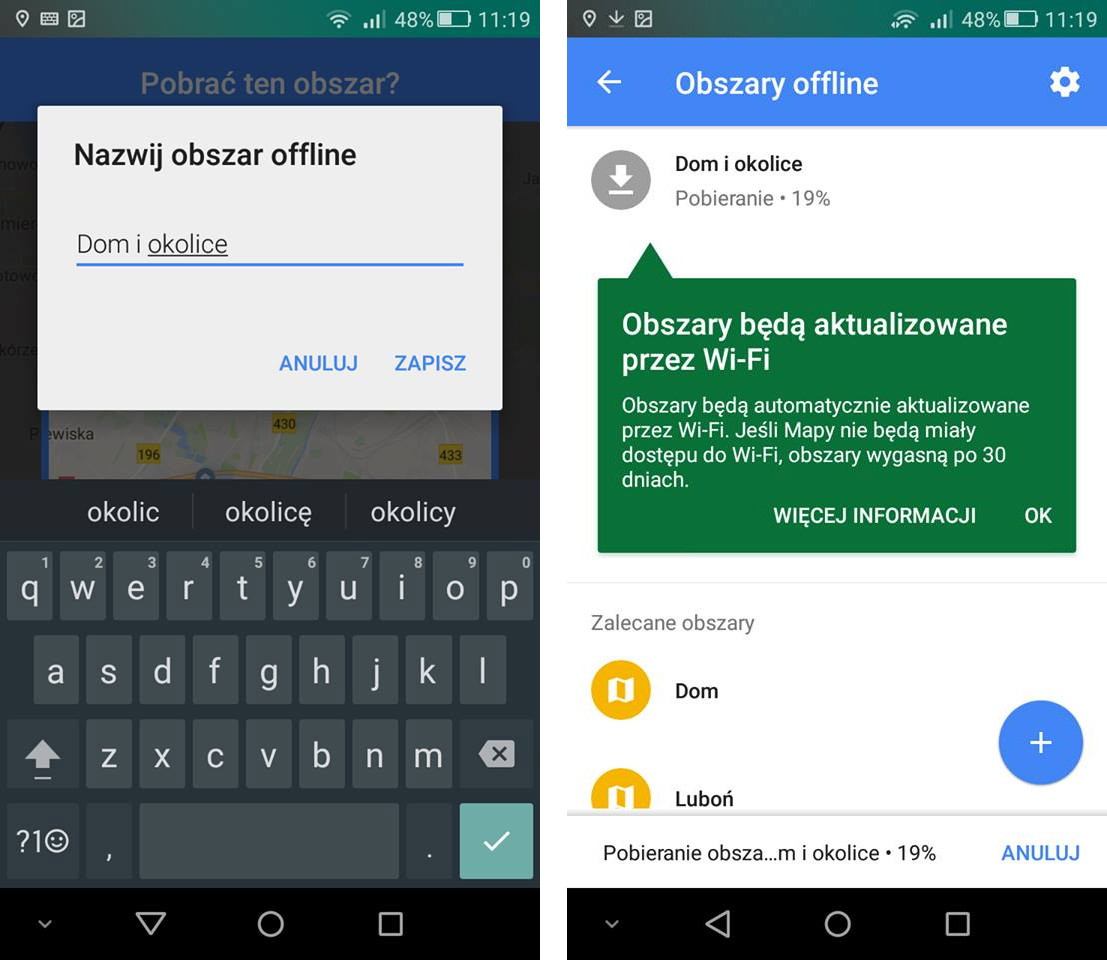
W ten sposób możemy zapisywać dowolną ilość obszarów, w których często się znajdujemy lub wiemy, że w tym miejscu nie mamy zasięgu. Zalecamy pobieranie obszarów do trybu offline tylko wtedy, gdy korzystamy z połączenia Wi-Fi – mapy są duże i pobrane musi zostać od kilkuset megabajtów do nawet kilku gigabajtów w zależności od rozmiaru pobieranego obszaru.
No dobrze, wybrane obszary mapy są już zapisane, ale jak z nich teraz skorzystać bez Internetu? Gdy znajdziemy się w miejscu, gdzie nie ma zasięgu, należy w opcjach Map Google włączyć specjalny tryb, który pozwala na korzystanie z Map bez Internetu. W tym celu uruchamiamy Mapy Google i z menu bocznego wybieramy „Ustawienia”.
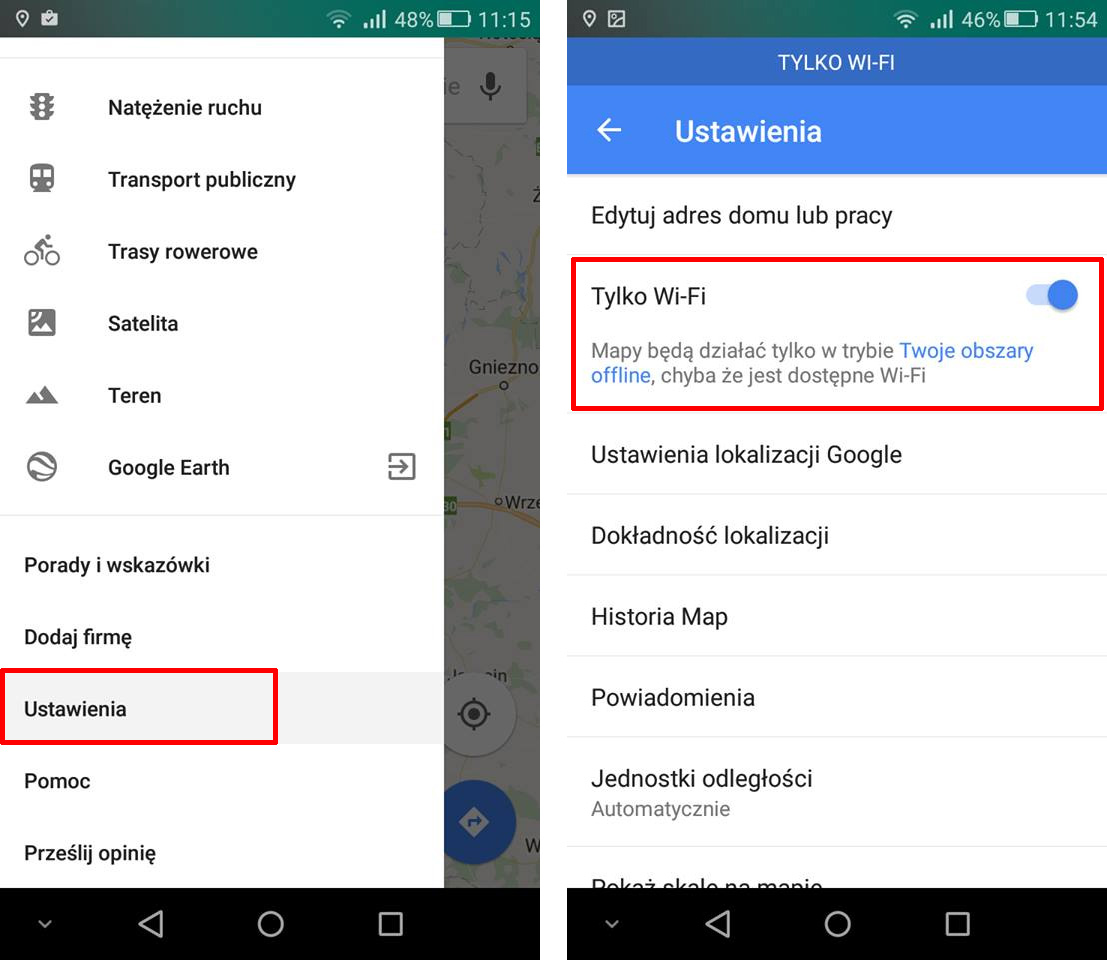
W ustawieniach znajdziemy nową funkcję o nazwie „Tylko Wi-Fi”. Jej opis mówi dokładnie, jak ta funkcja działa. W tym trybie mamy dostęp tylko do map, które zapisaliśmy w obszarach offline. Jeśli jesteśmy bez jakiegokolwiek połączenia z Internetem (bez Wi-Fi i bez transferu danych), to skorzystamy tylko z map zapisanych w pamięci telefonu lub na karcie SD. Jeśli jednak uzyskamy połączenie z siecią Wi-Fi, to będziemy mogli skorzystać z całej reszty Map Google.
